Nachdem Sie einen AI Agent erstellt oder aktualisiert haben, müssen Sie ihn veröffentlichen, damit er bzw. seine geänderten Einstellungen für die Kunden bereitgestellt werden.
Für die Veröffentlichung eines AI Agent werden Administratorberechtigungen benötigt.
Verwandte Beiträge:
Überblick über das Veröffentlichen von AI Agents
Sie können einen AI Agent für jeden Messaging-, E-Mail- oder Webformularkanal veröffentlichen, zu dem er hinzugefügt werden soll. Ein AI Agent kann für mehrere Kanäle und Kanaltypen gleichzeitig veröffentlicht werden. So können Sie ein und denselben AI Agent beispielsweise für zwei Messaging-Kanäle und einen E-Mail-Kanal veröffentlichen.
Umgekehrt ist es jedoch nicht möglich, für einen Kanal mehrere AI Agents zu veröffentlichen.
Überblick über das Veröffentlichen eines AI Agent für einen Messaging-Kanal
Wenn Sie einen AI Agent für einen Messaging-Kanal veröffentlichen, wird die bisherige Antwort – sei es die Messaging-Standardantwort oder ein anderer AI Agent – aus diesem Kanal entfernt und durch den neuen AI Agent ersetzt. Der AI Agent bleibt der Standard-Responder des Kanals, bis Sie ihn aus diesem Kanal entfernen.
Überblick über das Veröffentlichen eines AI Agent für einen E-Mail- oder Webformularkanal
Wenn Sie für einen AI Agent erstmals einen E-Mail- oder Webformularkanal auswählen, erstellt das System automatisch einen Auslöser und zwei Automatisierungen, die zunächst auf „Inaktiv“ gesetzt sind.
- Der Auslöser bestimmt, wie der AI Agent die erste generative Antwort auf das Ticket eines Kunden sendet.
- Die Automatisierungen bestimmen, wie der AI Agent nach der ersten Antwort nachfasst, um zu prüfen, ob er die Anfrage des Kunden gelöst hat („Bump-Automatisierung“), und anschließend den Ticketstatus auf „Gelöst“ setzt („Lösungsautomatisierung“).
Weitere Informationen zu ihrer Standardkonfiguration finden Sie unter Referenz: Standard-Ticketauslöser und -Automatisierungen für AI Agents im E-Mail-Kanal.
Beim Erstellen des Auslösers prüft das System automatisch, ob mögliche Konflikte mit vorhandenen Auslösern bestehen. Konflikte könnten dazu führen, dass ein Kunde als Antwort auf ein eingereichtes Ticket mehrere E-Mail-Nachrichten erhält. Wenn Konflikte erkannt werden, erhalten Sie eine Warnung mit einem Link zu den betreffenden Auslösern, damit Sie die diese vor dem Veröffentlichen des AI Agent deaktivieren können.
Sobald Sie den AI Agent veröffentlichen, werden der Auslöser und die Automatisierungen auf „Aktiv“ gesetzt und ab diesem Zeitpunkt auf neu erstellte auf Tickets angewendet.
Wenn Sie einen AI Agent aus einem E-Mail- oder Webformularkanal entfernen oder ganz löschen, wird der beim Veröffentlichen des AI Agent erstellte Ticketauslöser deaktiviert. Die Automatisierungen müssen hingegen manuell deaktiviert werden, damit sie nicht weiter auf Tickets angewendet werden.
Wenn Sie den AI Agent erneut veröffentlichen, werden der Auslöser und die Automatisierungen wieder aktiviert.
Wenn der Auslöser oder die Automatisierungen unter keinen Umständen ausgeführt werden sollen, müssen Sie sie löschen.
Es ist nicht möglich, weitere angepasste Auslöser oder Automatisierungen direkt mit dem AI Agent zu verknüpfen. Sie können die Standardauslöser und -automatisierungen bearbeiten. Das Hinzufügen neuer verknüpfter Auslöser und Automatisierungen wird hingegen nicht unterstützt. Außerdem wird beim Deaktivieren des Standardauslösers die Veröffentlichung des AI Agent automatisch aufgehoben und sein Status auf „Entwurf“ zurückgesetzt. Das bedeutet, dass der Standardauslöser aktiviert bleiben muss, wenn der AI Agent für Kunden verfügbar bleiben soll.
Veröffentlichen eines neuen AI Agent
Beim Veröffentlichen eines neuen AI Agent wählen Sie die Kanäle aus, denen er zugeordnet werden soll. Durch die Veröffentlichung wird der neue AI Agent für Kunden in diesen Kanälen bereitgestellt.
So veröffentlichen Sie einen neuen AI Agent
- Klicken Sie in der Seitenleiste des Admin Centers auf
 KI und dann auf AI Agents > AI Agents.
KI und dann auf AI Agents > AI Agents. - Klicken Sie auf den AI Agent, den Sie veröffentlichen möchten.
- Klicken Sie auf AI Agent veröffentlichen.
Ein neues Dialogfeld wird geöffnet.
- Wählen Sie die Kanäle aus, in denen Sie den AI Agent bereitstellen möchten.
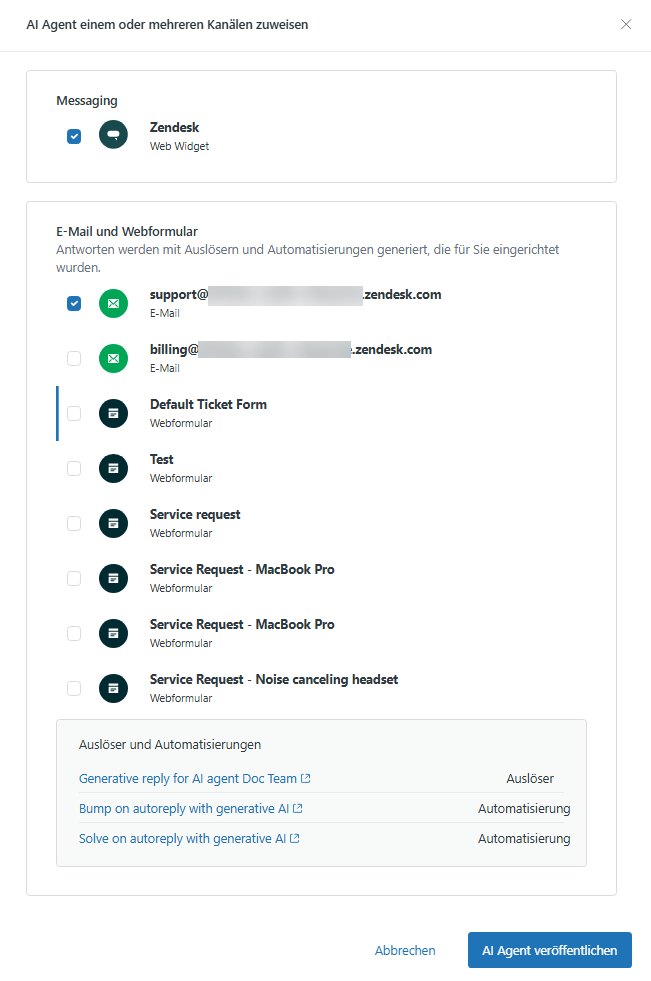
- Falls Warnungen zu Konflikten mit vorhandenen Auslösern für E-Mail- oder Webformularkanäle angezeigt werden, beheben Sie die gemeldeten Probleme.
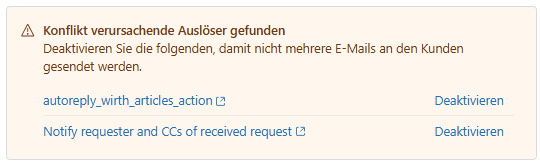
- Klicken Sie auf Veröffentlichen.
Der AI Agent und alle seine aktuellen Einstellungen werden für die Kunden bereitgestellt.
Erneutes Veröffentlichen eines vorhandenen AI Agent
Durch die erneute Veröffentlichung wird ein vorhandener AI Agent für Kunden in den angegebenen Kanälen mit seinen aktuellen Einstellungen bereitgestellt.
So veröffentlichen Sie einen vorhandenen AI Agent erneut
- Klicken Sie in der Seitenleiste des Admin Centers auf
 KI und dann auf AI Agents > AI Agents.
KI und dann auf AI Agents > AI Agents. - Klicken Sie auf den AI Agent, den Sie erneut veröffentlichen möchten.
- Klicken Sie auf AI Agent veröffentlichen.
Wenn Sie einen AI Agent erneut veröffentlichen, den Sie:
- aus allen Kanälen entfernt haben, wird ein Bestätigungsdialog angezeigt. Lesen Sie die Hinweise und klicken Sie auf Änderungen bestätigen.
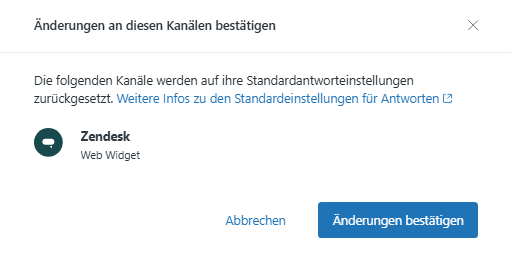
- aus allen Kanälen entfernt haben und jetzt wieder einem oder mehreren Kanälen hinzufügen möchten, wird eine Liste der verfügbaren Kanäle angezeigt. Wählen Sie die gewünschten Kanäle aus und klicken Sie auf Veröffentlichen.
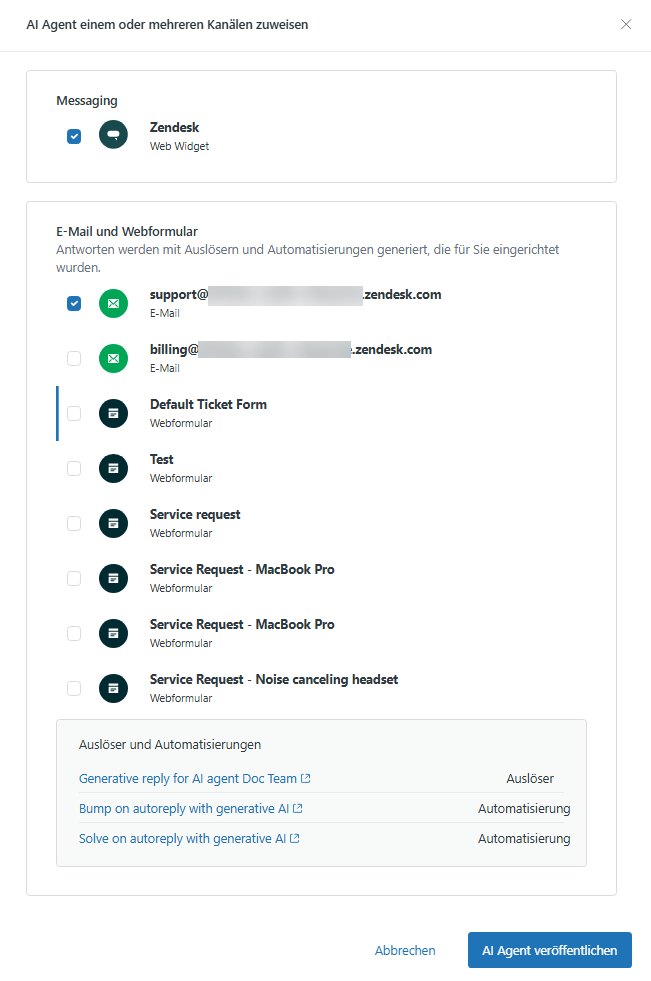
- aus allen Kanälen entfernt haben, wird ein Bestätigungsdialog angezeigt. Lesen Sie die Hinweise und klicken Sie auf Änderungen bestätigen.
Der AI Agent und alle seine aktuellen Einstellungen werden für die Kunden bereitgestellt. Wenn Sie den AI Agent aus allen Kanälen entfernt haben, wird er den Kunden nicht mehr angezeigt.